Sommario dell'Articolo
Come posso trasferire dati da Motorola a Samsung?
Congratulazioni per il tuo nuovo telefono Samsung! Anche se avere un nuovo dispositivo è emozionante, trasferire i tuoi dati può sembrare opprimente, soprattutto se ne hai molti. Se stai passando da Motorola a Samsung, questa guida è qui per aiutarti.
Molte guide consigliano di trasferire i dati tramite l'app Samsung Smart Switch Mobile. Imparerai anche come trasferire i dati da Motorola a Samsung se preferisci non usare Smart Switch.
Trasferire dati dal tuo vecchio Motorola a un nuovo Samsung è essenziale per salvaguardare le tue informazioni e mantenere un flusso di lavoro ininterrotto. Per grandi quantità di dati, EaseUS MobiMover è una soluzione ideale. EaseUS MobiMover ti consente di spostare i dati liberamente su diversi dispositivi, tra cui Android, iOS, macOS e Windows. Può rendere il processo di trasferimento da Motorola a Samsung più rapido e semplice, garantendo un cambio di dispositivo fluido ed efficiente. Puoi trasferire facilmente i dati da Samsung a Motorola o viceversa.
Caratteristiche principali dello strumento di trasferimento dati Android EaseUS:
Diamo un'occhiata a come trasferire dati da Motorola a Samsung con EaseUS MobiMover.
Fase 1. Avvia EaseUS MobiMover e seleziona "Phone to Phone" dalla homepage. Collega entrambi i tuoi telefoni Android al computer tramite USB. Segui i passaggi sullo schermo per consentire il debug USB e altre autorizzazioni richieste sui telefoni Android. Cambia un Android come dispositivo sorgente e un altro come destinazione.

Passaggio 2. Dopo aver collegato i due dispositivi, fai clic su "Avanti". EaseUS MobiMover verrà scaricato su entrambi i telefoni Android per accedere e trasferire i dati. (Dovrai seguire le istruzioni sullo schermo per impostare MobiMover come programma SMS predefinito temporaneamente per accedere ai file.)

Passaggio 3. Visualizza tutte le categorie di file che possono essere trasferite e seleziona i tipi che vuoi spostare. In basso a destra, controlla lo spazio di archiviazione disponibile sul telefono di destinazione per determinare quanti file puoi trasferire.

Passaggio 4. Fai clic su "Trasferisci" per avviare il processo di trasferimento da Android ad Android. Mantieni i tuoi dispositivi connessi durante l'intero processo. Dopo il completamento, puoi vedere quanti file hai trasferito e fare clic su "Trasferisci altro" se necessario.

Samsung Smart Switch è un'app dedicata che ti aiuta a trasferire dati tra un telefono Samsung e un altro telefono compatibile o PC. Segui il tutorial qui sotto per spostare dati tra dispositivi Motorola e Samsung.
Passaggio 1. Sul tuo dispositivo Samsung, apri l'app Play Store e cerca l'app Samsung Smart Switch Mobile .
Passaggio 2. Installa l'app e aprila.
Passaggio 3. Accetta i criteri, consenti le autorizzazioni e tocca Avvia .
Passaggio 4. Tocca Ricevi dati sul tuo nuovo telefono Samsung.
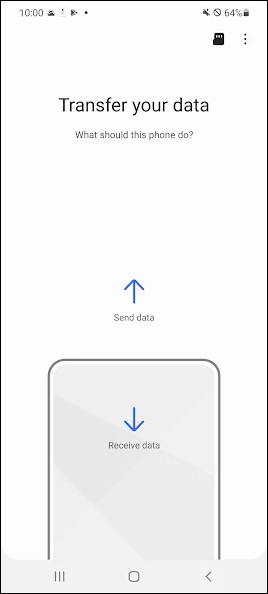
Passaggio 5. Seleziona Cavo o Wireless come tipo di connessione. Per connetterti tramite un cavo USB, devi avere un cavo USB compatibile e connettere il tuo telefono Motorola e Samsung; per connetterti tramite Wireless, entrambi i dispositivi devono essere connessi alla stessa rete Wi-Fi.
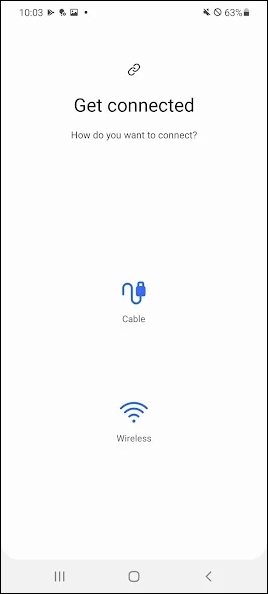
Passaggio 6. (Facoltativo) Se scegli di spostare i tuoi contenuti dal tuo vecchio Motorola al nuovo Samsung in modalità wireless con Smart Switch, seleziona Galaxy/Android come tipo di vecchio dispositivo.
Passaggio 7. Installa e apri Smart Switch sul tuo telefono Motorola.
Passaggio 8. Selezionare Invia dati e i dispositivi si connetteranno automaticamente.
Passaggio 9. Su Motorola, seleziona il contenuto che desideri trasferire e tocca Invia .

Passaggio 10. Su Samsung, tocca Ricevi .
Passaggio 11. Una volta completato il trasferimento dei dati da Motorola a Samsung, toccare Fine .
Se per qualche motivo l'app Smart Switch non funziona, ad esempio se non riesce a connettere i tuoi dispositivi Motorola e Samsung, puoi provare metodi alternativi per trasferire dati tra Motorola e Samsung senza usare Smart Switch.
Un'opzione è Google Drive, un servizio di archiviazione cloud gratuito che ti consente di caricare file e accedervi da qualsiasi dispositivo con una connessione Internet. È un modo efficace per eseguire il backup e trasferire i tuoi dati da Motorola a Samsung. Prima di iniziare, assicurati che entrambi i telefoni siano connessi a una rete Wi-Fi ad alta velocità. Puoi anche usare Google Drive per trasferire dati da Motorola a Motorola .
Come trasferire dati da Motorola a Samsung tramite Google Drive:
Passaggio 1. Installa Google Drive dal Play Store e aprilo sui dispositivi Motorola e Samsung.
Passaggio 2. Accedi con lo stesso account Google sui due dispositivi.
Passaggio 3. Sul tuo telefono Motorola, premi l' icona più per creare una nuova cartella per i vecchi file.
Passaggio 4. Apri la cartella appena creata e premi l' icona più per caricare file e cartelle dal tuo telefono Motorola.
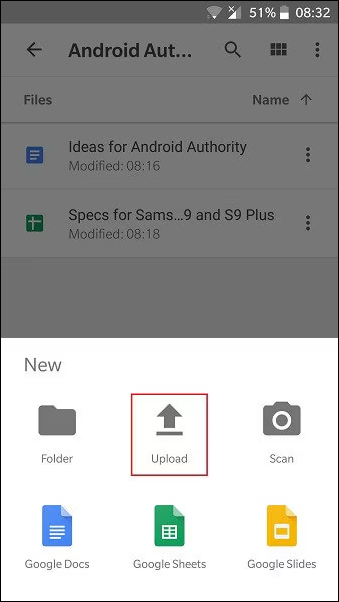
Passaggio 5. Una volta completato il caricamento, vai sul tuo nuovo telefono Samsung e trova la cartella.
Passaggio 6. Puoi scaricare i file su Samsung o accedervi tramite Google Drive.
Molti dispositivi Android moderni richiedono un account Google per la configurazione e lo usano per eseguire il backup dei dati. Quando si passa da un dispositivo Android all'altro, è possibile trasferire facilmente i dati archiviati nel proprio account Google al nuovo dispositivo. Ciò aiuterà a trasferire i dati da Android ad Android in modalità wireless .
Se hai effettuato l'accesso al tuo telefono Motorola con un account Google e non hai ancora configurato il tuo nuovo telefono Samsung, accendi il nuovo dispositivo, accedi con lo stesso account Google e segui le istruzioni sullo schermo per copiare app e dati dal tuo vecchio Motorola al nuovo Samsung.
Tuttavia, se hai già configurato il tuo nuovo Samsung, dovrai sincronizzare manualmente i tuoi dati dal tuo vecchio Motorola. Ecco come trasferire i dati da Motorola a Samsung tramite un account Google.
Passaggio 1. Apri il tuo nuovo dispositivo Samsung e vai su Impostazioni > Account .
Passaggio 2. Tocca Aggiungi account > Google e accedi con l'account Google sul Motorola.
Passaggio 3. Tocca Sincronizzazione account .

Spostare i dati Motorola su Samsung è facile poiché entrambi i dispositivi funzionano su Android. Questo articolo ti ha guidato attraverso il trasferimento dei dati da Motorola a Samsung in quattro metodi efficaci, sia cablati che wireless. EaseUS MobiMover si distingue come una delle migliori opzioni per la sua velocità, il supporto più ampio per i tipi di file e l'interfaccia intuitiva. Provalo ora per preparare il tuo nuovo telefono Samsung in pochi minuti!
Ancora confuso? Leggi questa sezione per trovare le risposte.
Certo che puoi. Segui questi passaggi per trasferire file da Motorola a Samsung tramite Bluetooth:
Per trasferire tutti i dati tra Motorola Samsung, EaseUS MobiMover, Smart Switch e gli account Google sono tutte opzioni affidabili.
Quasi tutto. Smart Switch trasferirà contatti, foto, messaggi, file, impostazioni del dispositivo, calendari e altro su un dispositivo Samsung, ma non trasferirà le credenziali all'interno delle app.
Condividi questo post con i tuoi amici se lo trovi utile!
Articoli Relativi
Le 5 migliori app per stampare messaggi di testo da iPhone nel 2024🏅
![]() Aria/12/11/2024
Aria/12/11/2024
Come ripristinare il telefono Android dal backup di Google [dettagliato]
![]() Aria/12/11/2024
Aria/12/11/2024
[Soluzione]YouTube non funziona/Riproduce su iPhone/iPad in iOS 11?
![]() Anna/16/08/2023
Anna/16/08/2023
Controlla il mio Android tramite PC tramite Bluetooth
![]() Aria/17/08/2024
Aria/17/08/2024